Nu este nimic dificil să imprimați documente pe iPhone prin rețeaua fără fir. În acest scop, Apple a introdus o nouă tehnologie - "AirPrint". AirPrint vă permite să imprimați documente din orice aplicație de pe iPhone, inclusiv Mail, Safari și iBooks, precum și de la o serie de aplicații terțe de la App Store care au această caracteristică. Dacă nu aveți o imprimantă compatibilă cu AirPrint, transformați calculatorul în acesta.
Editați pașii
Editați metoda 1 din 4:
Utilizând o imprimantă cu tehnologie AirPrint
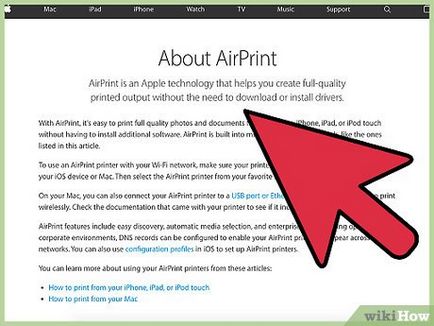
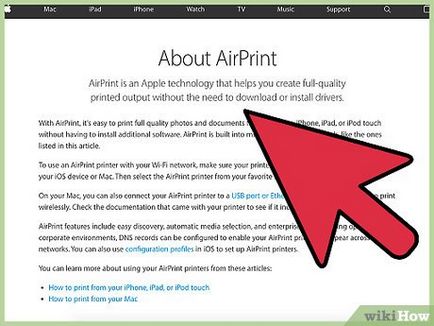
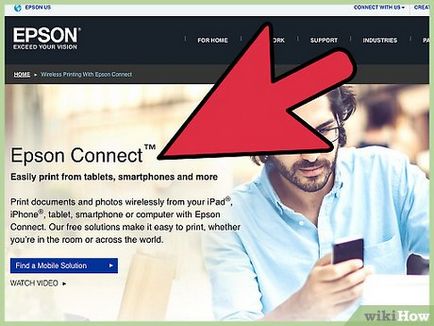
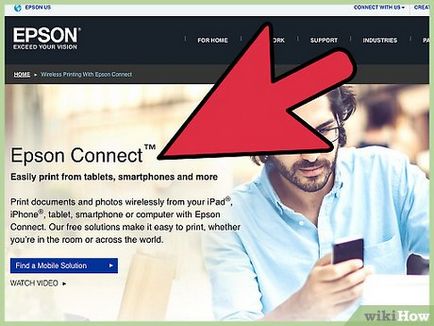
Asigurați-vă că imprimanta este conectată la rețeaua fără fir. Urmați instrucțiunile de la imprimanta dvs. pentru a le conecta la rețeaua fără fir. Imprimanta trebuie să fie conectată la aceeași rețea ca și iPhone-ul.


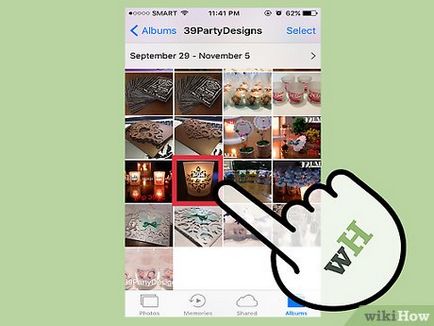
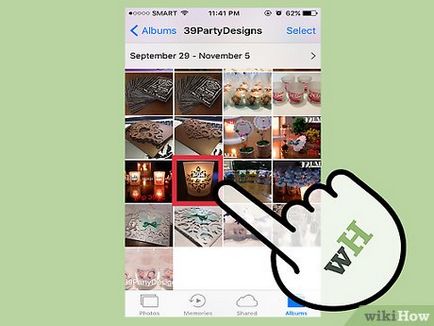
Deschideți fișierul pe care doriți să îl imprimați. După deschiderea aplicației, navigați la fișierul pe care doriți să îl imprimați. Poate fi un e-mail, o pagină a unui site, un fișier PDF, un fel de document sau o fotografie.
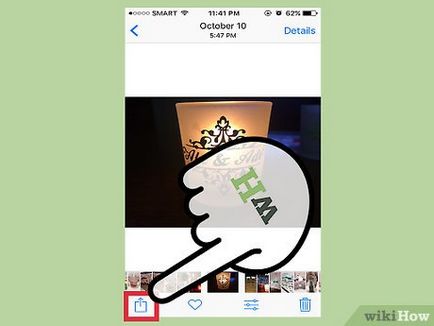
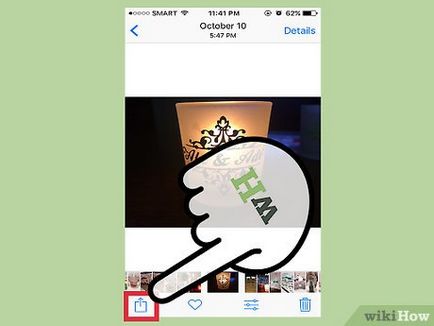
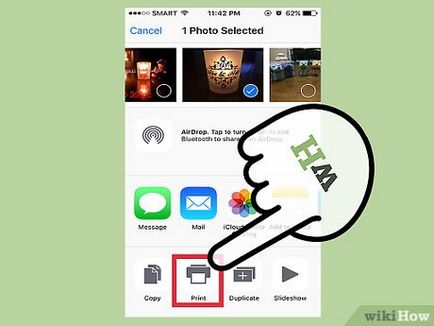
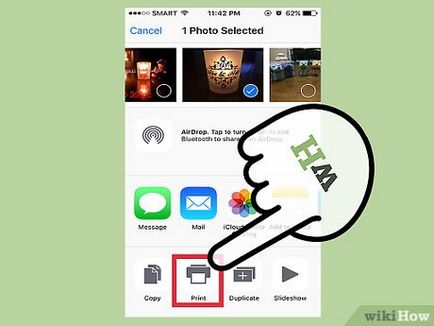
Faceți clic pe opțiunea "Imprimare". Acesta este în rândul de jos de opțiuni. Derulați în jos pentru ao găsi.
- Dacă nu există nici un buton "Imprimare", atunci această aplicație nu acceptă imprimarea.
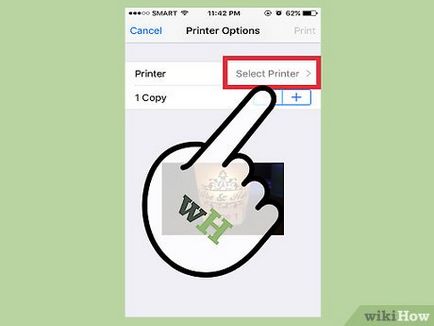
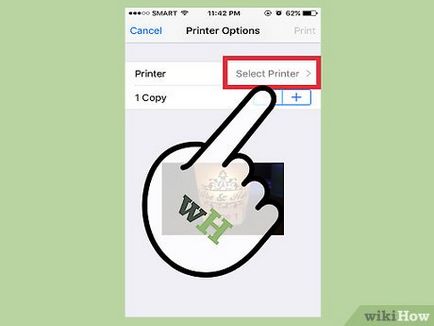
Faceți clic pe butonul "Selectați imprimanta" și specificați imprimanta. Veți vedea toate imprimantele cu AirPrint care sunt conectate la rețea. [1]
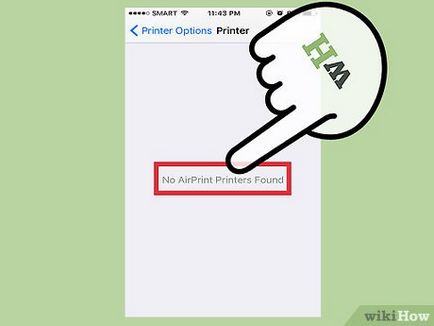
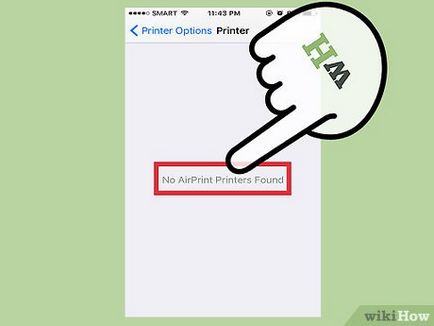
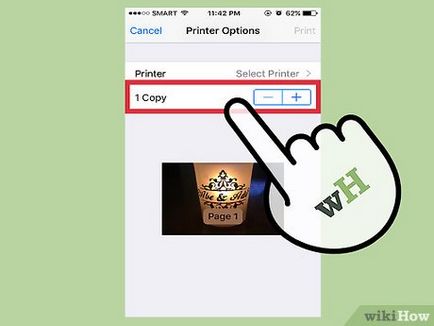
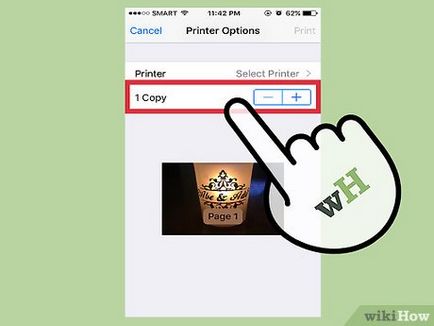
Configurați imprimarea. În funcție de ceea ce veți imprima, veți avea mai multe opțiuni de personalizare. Selectați numărul de copii, precum și intervalul de pagini, dacă există mai multe documente în document.
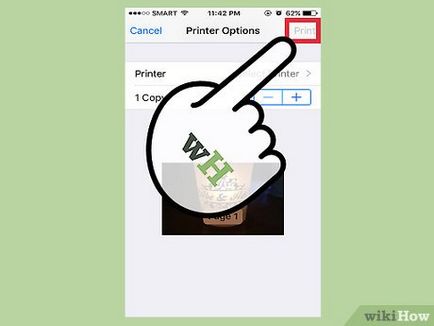
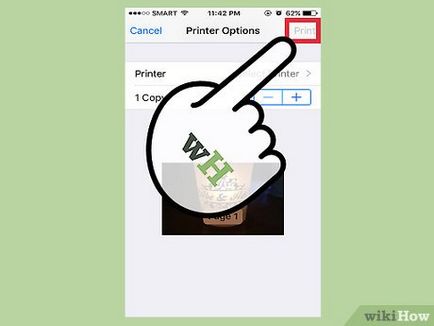
Faceți clic pe Imprimare. Fișierul va fi trimis la imprimantă, care va începe imprimarea după ce este gata. Pregătirea pentru tipărire de la unele imprimante durează mai mult timp decât altele.
Editați metoda 2 din 4:
Utilizarea unei imprimante fără tehnologie AirPrint
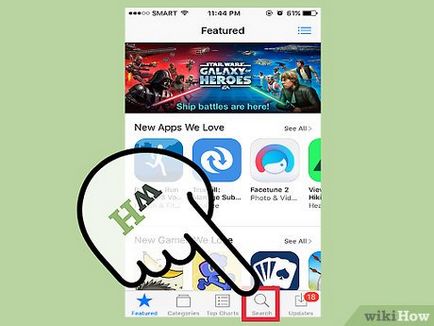
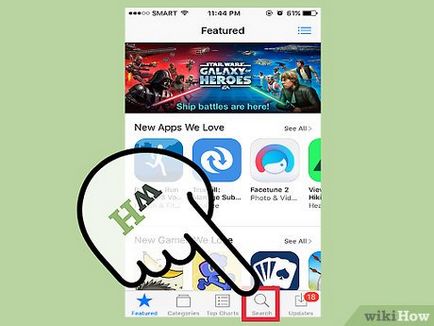


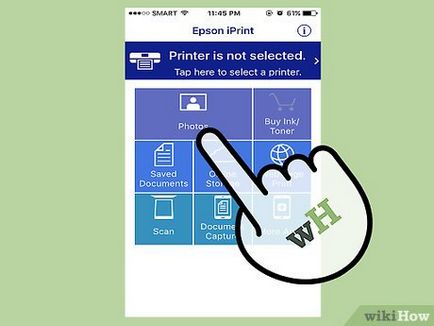
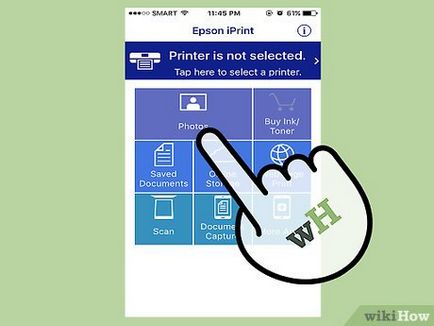
Selectați fișierul de imprimat. În majoritatea aplicațiilor, puteți imprima fișiere din iCloud și alte aplicații instalate. Selectați fișierul sau fotografia pe care doriți să o imprimați.
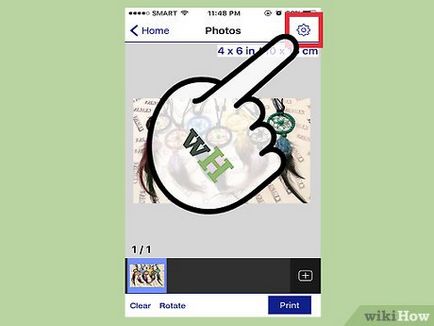
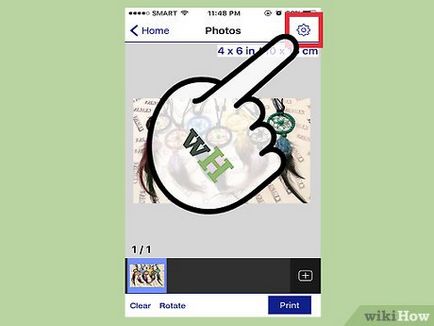
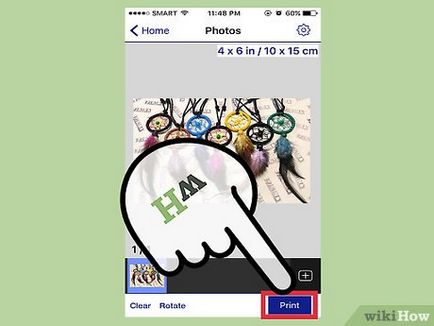
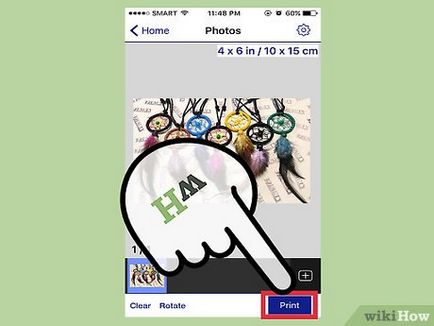
Trimiteți fișierul pentru imprimare. După ce ați terminat setările, faceți clic pe "Imprimare" pentru a trimite fișierul prin rețeaua fără fir la imprimantă.
Trimiteți-le prietenilor: